삼성노트는 모든 최신 Samsung 스마트폰에 사전 설치되어 제공되는 기능이 가장 풍부한 메모 작성 앱 중 하나입니다. Samsung Notes는 플랫폼 간 동기화를 지원하므로 윈도우 PC에서도 앱을 사용할 수 있습니다.
이 기사에서는 삼성 및 비삼성 PC와 노트북 모두를 위한 Windows 11/10 PC에 Samsung Notes를 설치하는 데 도움이 되는 따라하기 쉬운 가이드를 공유했습니다.
그러니 이 글을 따라오시면 몇 분 안에 시작하실 수 있을 것입니다.
Microsoft Store에서 삼성 노트 다운로드
앞서 언급했듯이 공식 삼성 노트 앱은 기본적으로 Windows 11 및 Windows 10에서 사용할 수 있습니다.
PC에서 Samsung Notes를 다운로드하고 액세스하려면 다음의 간단한 단계를 따르세요

1단계: 먼저 삼성 노트를 엽니다.
2단계: 검색창을 사용하여 Samsung Notes를 검색합니다.
3단계: 마지막으로 받기를 눌러 Samsung Notes를 다운로드하고 앱이 설치되면 열기를 누릅니다.
이제 삼성 계정에 로그인하여 삼성 노트를 사용할 수 있습니다.
위에서 언급한 방법은 삼성 노트북이나 삼성 넷북에서만 작동한다는 점은 주목할 가치가 있습니다.
Samsung이 아닌 Windows 노트북이나 데스크톱에 Samsung Notes를 설치하려면 계속 읽으세요.
Winget을 사용하여 윈도우 11/10용 삼성 노트 다운로드
Samsung이 아닌 장치에 삼성 노트를 설치하는 가장 쉬운 방법 중 하나는 Windows 패키지 관리자를 사용하는 것입니다.
Windows PC에 Samsung Notes를 설치하는 방법은 다음과 같습니다.

1단계: 시작 버튼을 마우스 오른쪽 버튼으로 클릭하여 Windows PC에서 Windows PowerShell(관리자)을 엽니다

2단계: 다음으로 명령을 입력하세요.
Winget은 '삼성노트'를 설치합니다.
3단계: Enter를 누르세요.

4단계: Winget을 처음 사용하는 경우 Y를 입력하여 모든 이용 약관에 동의합니다.

5단계: 다시 한 번 Y를 눌러 Samsung Notes의 라이선스 약관에 동의하면 곧 설치가 시작됩니다.

몇 분 후에 삼성 노트가 PC에 다운로드됩니다. 즉, 다운로드한 앱은 삼성이 아닌 기기를 사용하고 있음을 감지하므로 여전히 실행되지 않습니다.
따라서 다음 섹션에 공유된 마지막 단계에 따라 앱을 시작하고 실행하세요.
Samsung Notes를 설치하려면 노트북의 ID를 Samsung 장치로 변경하세요.
윈도우에 삼성 노트를 설치하는 마지막 단계에서는 Galaxy Book Mask라는 이름의 오픈 소스 스크립트를 사용할 수 있습니다.
이름에서 알 수 있듯이 이 스크립트는 삼성이 아닌 노트북을 삼성 장치처럼 보이게 만들어 Microsoft Store에서 삼성 노트 앱을 직접 다운로드할 수 있게 해줍니다.
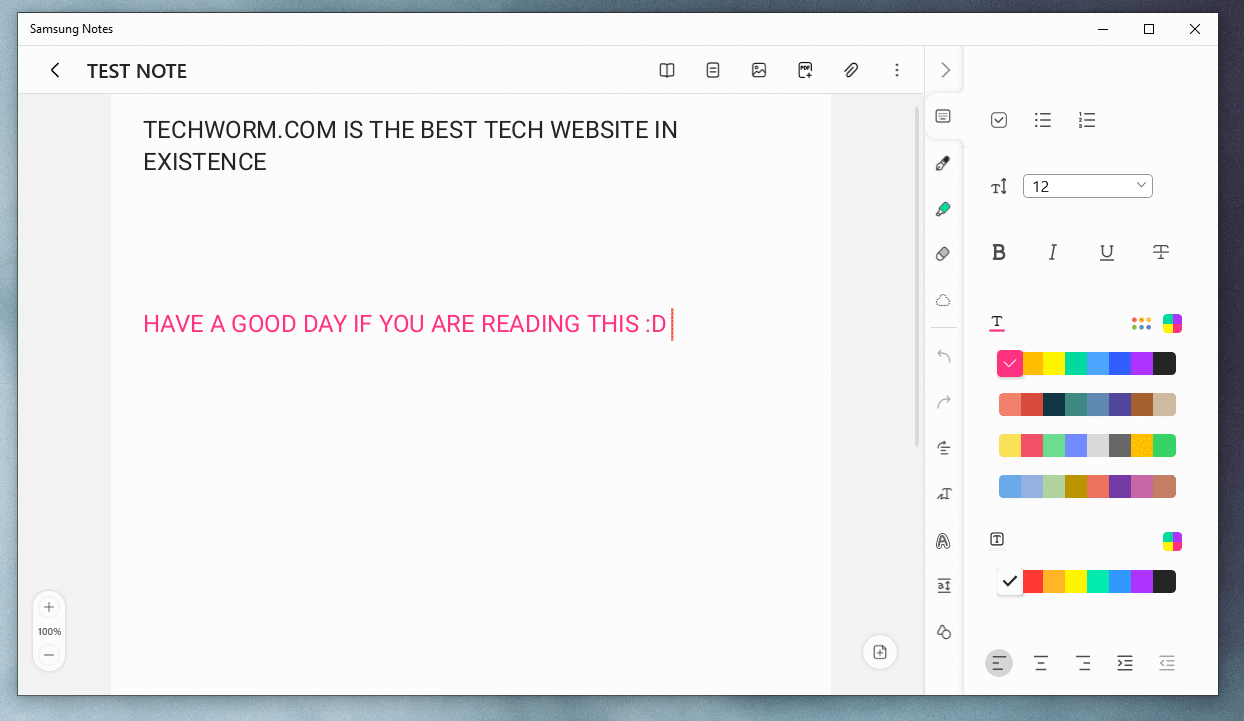
1단계: 갤럭시 북 마스크 Github 페이지를 엽니다.
2단계: 여기에서 GalaxyBookMask.bat라는 이름의 배치 파일을 다운로드합니다.
3단계: 다운로드가 완료되면 다른 Windows 프로그램과 마찬가지로 다운로드한 배치 파일을 실행합니다.
이제 윈도우 PC에서 삼성 노트 앱을 다운로드, 설치 및 사용할 수 있습니다. 배치 파일은 시작 시 자동으로 부팅되어 백그라운드에서 실행됩니다.
동일한 작업을 수행하는 또 다른 오픈 소스 스크립트는 GalaxyBook Mask But Better 입니다
참고: PC에 대한 실제 정보를 얻으려면 언제든지 시작 작업을 중지하거나 삭제할 수 있습니다.
자주 묻는 질문
Windows PC에서 삼성 노트를 사용할 수 있습니까?
예, Windows 11 및 Windows 10 PC 모두에서 Samsung Notes를 사용할 수 있습니다. 공식 Samsung Notes 앱은 Microsoft Store에서 직접 다운로드할 수 있습니다.
삼성이 아닌 기기에서도 삼성 노트를 사용할 수 있나요?
예, 삼성이 아닌 기기에서도 Samsung Notes를 사용할 수 있습니다. 삼성이 아닌 Windows 장치 또는 노트북의 경우 Winget과 Galaxy Book 마스크 배치 파일을 사용할 수 있습니다.
이렇게 하면 노트북이 Samsung Galaxy 노트북처럼 보이고 Samsung Notes 앱을 다운로드, 설치 및 사용할 수 있습니다.
삼성 노트가 내 PC와 호환되지 않는 이유는 무엇입니까?
최근 업데이트 이후 Samsung Notes는 삼성이 아닌 노트북과 호환되지 않습니다.
즉, Windows 패키지 관리자와 오픈 소스 배치 파일을 사용하여 장치 정보를 스푸핑하면 모든 Windows 노트북이나 데스크톱에 삼성 노트를 다운로드하고 설치할 수 있습니다.
결론
따라서 이것은 모든 Windows PC에서 Samsung Notes를 사용하는 방법 에 대한 따라하기 쉬운 가이드였습니다
모든 단계를 주의 깊게 따랐다면 이제 Windows 11 PC에서 Samsung Notes를 사용하고 모든 Samsung 장치에서 실시간 동기화를 즐길 수 있습니다.
*참조한 원본 글: https://www.techworm.net/2024/03/how-use-samsung-notes-windows-pc.html
윈도우 11에서 자동 로그인을 활성화하는 방법 [4가지 방법]
글래머러스 너드녀, 너드남이 알려주는 정보입니다. 윈도우 11은 이전 버전보다 빠르게 시작됩니다. 집이나 개인 공간에서 단일 사용자로 더 빠르게 접속하려면 자동 로그인을 이용하세요. 이를
99bugs.tistory.com
윈도우 11에서 비디오 배경 화면을 설정하는 방법
많은 사람들이 데스크탑 홈 화면을 적절하게 설정하는 데 능숙합니다. 그리고 적절한 설정이란 단순히 아이콘을 배열하는 것이 아니라 아이콘을 변경하고, 기분에 따라 배경화면을 지정하고, PC
99bugs.tistory.com
'인생그것은약속위반 > 관심' 카테고리의 다른 글
| 애플 제품 다수와 함께 안드로이드 스마트폰을 사용하는 것은 어떨까? (0) | 2024.03.23 |
|---|---|
| 숙면(꿀잠)을 돕는 7가지 추천 앱 (아이폰, 안드로이드) (1) | 2024.03.16 |
| 안드로이드에서 삭제된 문자 메시지를 검색하는 방법 (0) | 2024.03.16 |




댓글